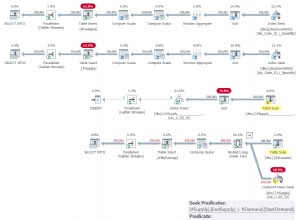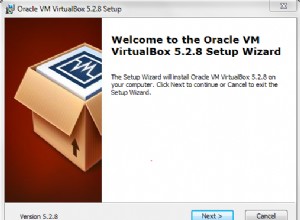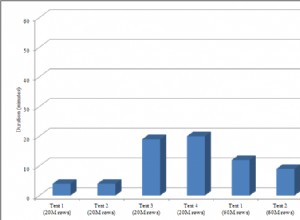Die Leute fragen oft – Wie ändere ich das verlorene Passwort des SQL Server SA-Kontos?
Dies ist ein sehr häufiger Fehler, mit dem Benutzer konfrontiert sind, die SQL Server Management Studio verwenden. da sie ihr komplexes Passwort des Benutzer- und Systemadministratorkontos vergessen.
Wenn Sie jemals einige Änderungen in der Datenbank vornehmen mussten, wird es zu einer umständlichen Situation, wenn Sie sich nicht an das Kennwort Ihres SQL-Kontos erinnern. Zweifellos wird es schwierig, das Passwort des dedizierten Benutzernamens für die SQL-Datenbankverbindung zu finden.
Außerdem ist es nicht weniger als ein Albtraum, wenn Sie die Anmeldeinformationen eingeben, um auf die SQL-Datenbank zuzugreifen, und der Fehler 18456 auf dem Bildschirm erscheint. Dies bedeutet, dass die Anmeldung für den Benutzer fehlgeschlagen ist. Es ist eine Situation, in der der Benutzer nicht auf die Datenbank zugreifen kann. Um diese Situation zu überwinden, müssen Sie eine Problemumgehung in Anspruch nehmen, die dieses Problem beheben kann.
Die gute Nachricht ist, dass es einfach ist, das vergessene oder verlorene Passwort mit dem SysTools SQL Password Changer Utility zurückzusetzen . Unabhängig davon, welches Kontokennwort Sie zurücksetzen möchten, die Software ändert ganz einfach das SQL Server-Kennwort für das SA- und Benutzeranmeldungskonto.
Dieses Tool kann das Passwort von SQL Server 2017/2016/2014/2012/2008/2008 R2/2005/2000 entsperren. Und es unterstützt Microsoft Windows 10 Home oder Professional, Windows 8.1/8/7.
Schauen wir uns an, wie SQL Password Changer das Passwort entfernt
Das gesamte Verfahren ist in vier einfache Schritte unterteilt, um den Prozess für die Benutzer zu vereinfachen.
Stufe 1:Stoppen Sie alle Microsoft SQL Server-Dienste
Um die Software zu starten, ist es wichtig, alle Microsoft SQL Server-Dienste zu stoppen. Dazu müssen Sie die folgenden Schritte ausführen:-
Schritt 1: Drücken Sie auf Windows Geben Sie zusammen mit R ein um das Dialogfeld „Ausführen“ zu öffnen.
Schritt 2: Geben Sie im Feld „Ausführen“ ‘compmgmt.msc’ ein unter Öffnen aus und klicken Sie auf OK.
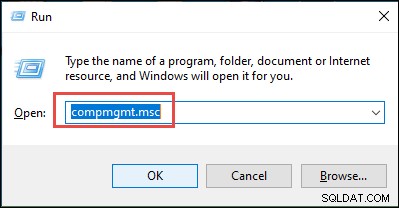
Schritt 3: Auf dem Bildschirm wird ein Computerverwaltungsfenster angezeigt. Hier müssen Sie auf Dienste und Anwendungen klicken Abschnitt.
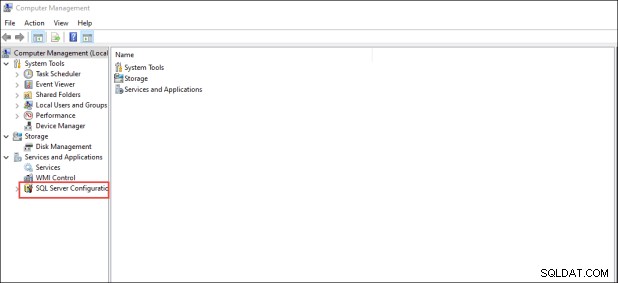
Schritt 4: Danach müssen Sie SQL Server Services. auswählen
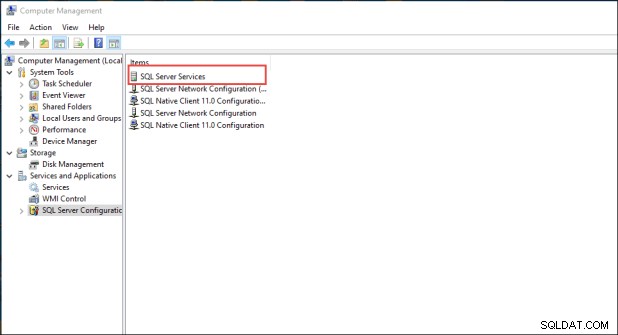
Schritt 5: Hier erhalten Sie alle SQL Server-Dienste zusammen mit ihrem Status. Stoppen Sie einfach alle Dienste.
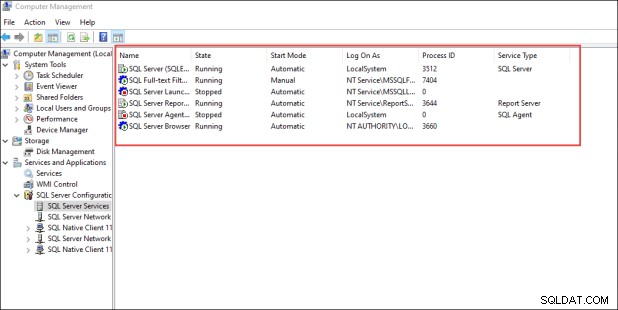
Stufe 2:SQL Password Changer öffnen und MDF-Datei durchsuchen
Nachdem Sie alle Dienste beendet haben, starten Sie die Software. Auf dem Willkommensbildschirm sehen Sie eine sehr einfache und navigierbare Oberfläche. Alle Optionen sind für Sie klar. Sie müssen auf Durchsuchen klicken Option, um die Datei „master.mdf“ bereitzustellen. SQL Server Master.mdf enthält alle Anmeldedaten, einschließlich SA und Benutzer-Anmeldekonto.
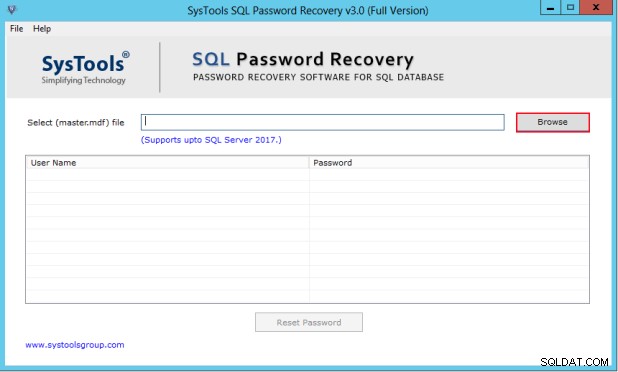
Schritt 3:Wählen Sie den Anmeldenamen zum Zurücksetzen des Passworts aus
Sobald das Scannen der master.mdf-Datei abgeschlossen ist, erscheint der gesamte Benutzername im Softwarefenster, einschließlich Systemadministration und Benutzer, zusammen mit dem Passwortstatus, entweder UNBEKANNT oder Nicht festgelegt.
Der Passwortstatus UNBEKANNT bedeutet – auf diesen Benutzernamen wird ein Passwort angewendet. Auf der anderen Seite bedeutet der Kennwortstatus nicht festgelegt – Auf diesen Anmeldenamen wird kein Kennwort angewendet.
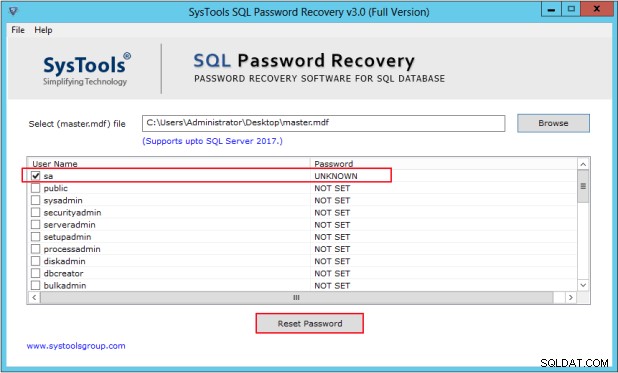
Stufe 4:Zeit zum Zurücksetzen des SQL-Passworts
Aktivieren Sie einfach das Kontrollkästchen neben dem Benutzernamen und klicken Sie auf Passwort zurücksetzen Taste. Auf dem Bildschirm wird ein Popup-Fenster für die Passworteinstellungen angezeigt. Hier müssen Sie das neue Passwort eingeben und das Passwort durch erneute Eingabe bestätigen und auf OK klicken.
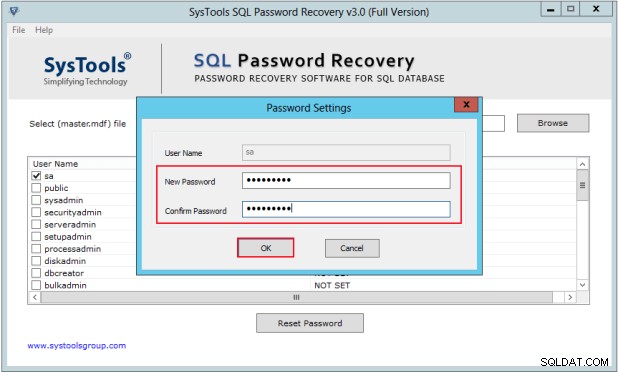
Schritt 5:Voila! Das Passwort wird zurückgesetzt
Hurra! Das SQL Server-Passwort wird mit wenigen Klicks zurückgesetzt. Melden Sie sich jetzt mit diesem Anmeldenamen und dem neuen Kennwort bei SQL Server Management Studio an.

Das letzte Wort!
Hier geht es darum, wie Sie das SQL Server SA- oder Benutzerkennwort mit SQL Password Changer zurücksetzen. Wann immer Sie also einer ähnlichen Situation gegenüberstanden, installieren Sie dieses Dienstprogramm und vergessen Sie alle Ihre Probleme.